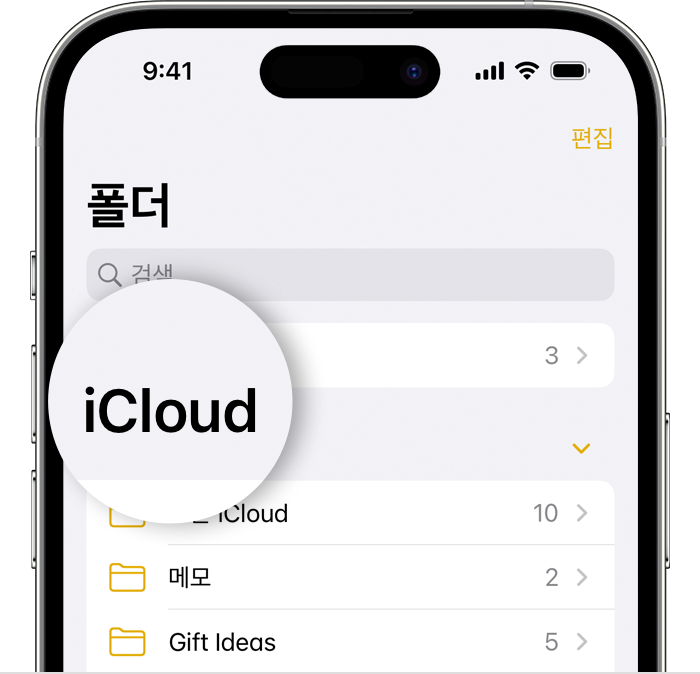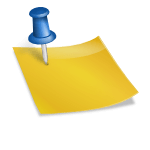안녕하세요. 카카오입니다.나는 거의 10년간 iPhone만 사용하고 있는 iPhone사용자입니다.현재 iPhone12 Pro를 사용 중입니다.그리고 지난 새벽, 굉장히 무서운 상황에 처했습니다.일 끝나고 열심히 젤다를 하면서 도중에 휴대 전화에서 젤다의 영상도 찾아 봤는데.문득 설정에 iPhone의 최신 버전을 업데이트하려고 나선 것이 보였습니다.아무 생각 없이 제르다라고 말하면서,업데이트하다고 생각하고 클릭했습니다.패스워드 6자리를 입력하도록 표시되었습니다.그 순간 딱 하면서 머리가 새하얗게 되었습니다.”비밀 번호는 뭐였지?” 그래도 지금까지는 몇번 하고 보니 낯익은 감각에서 비밀 번호를 입력했지만, 이번에는 아무래도 안 되는 것입니다.4번째의 잘못이라는 경고가 있을 때 갑자기 신중하게 되어 젤다도 끄고 머리를 열심히 굴리고 보았습니다.결국 실패 이후 1분간 잠겼어요.

“왜 이것을 기억하지 않았다”와 나의 가슴 아픈 기억력 탓으로 돌리면서 여러 차례 도전하였지만, 계속 실패했어요.1분 → 5분 → 15분 → 1시간 → 3시간 → 8시간.8시간 후에도 잘못되면 패스워드를 입력할 수도 없도록 완전히 무효라는 말이 있습니다.그러나 거의 그렇듯, 나의 휴대 전화 중에도 10,000장이 넘는 추억이 담긴 사진이나 동영상, 포스팅에 쓰는 맛있는 가게, 카페 사진 등을 잔뜩 담고 있습니다.무려 3년 분도 쌓고 있는데 백업도 별로 하지 않아 더 절망적이었습니다.그래서 iPhone의 비밀 번호 찾는 방법, 데이터 초기화 없이 복구 방법 등을 미친 듯이 찾았는데…결론:iPhone는 패스워드가 모를 때 데이터 초기화 없이는 돌이킬 수 없는!!
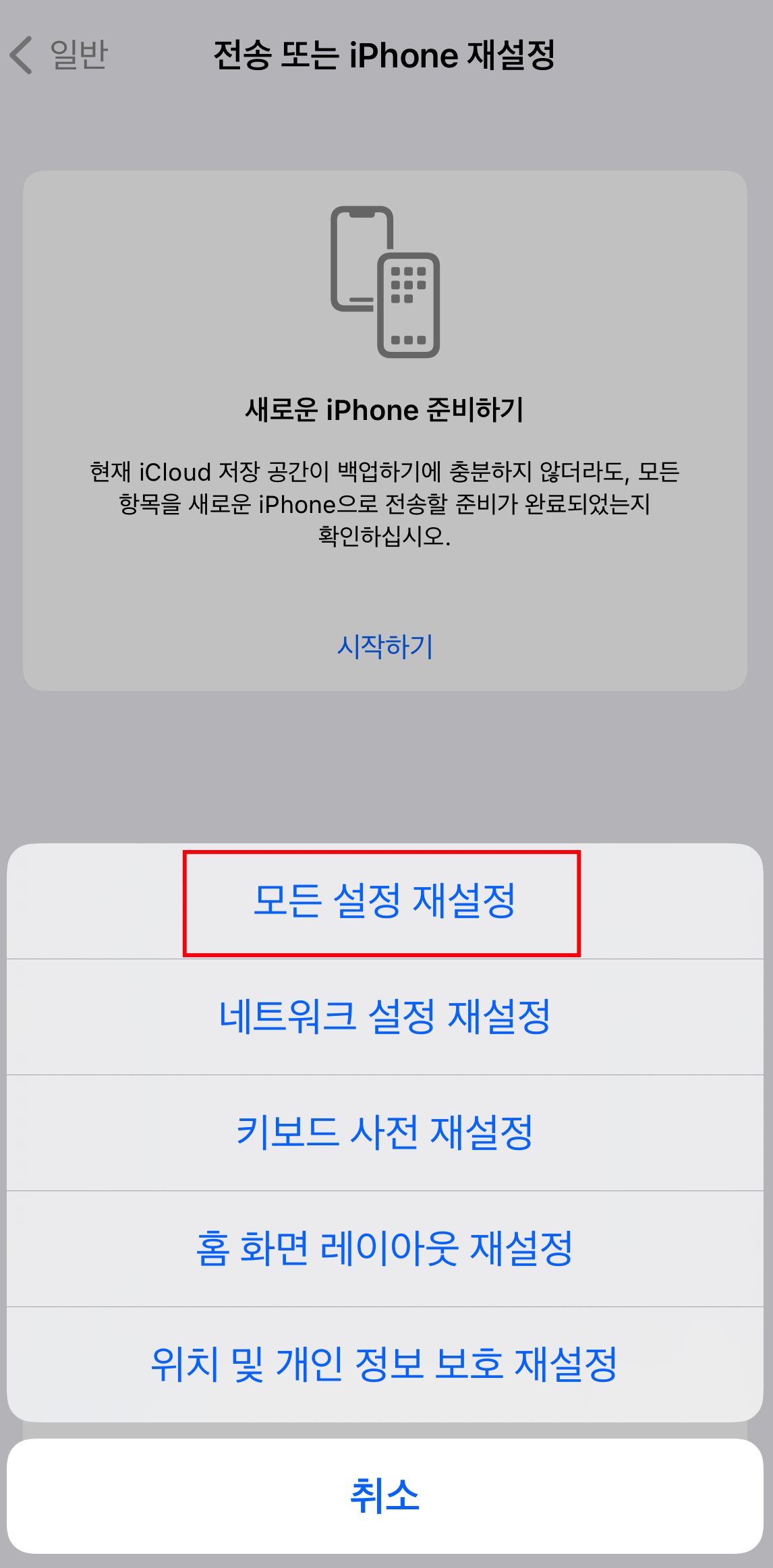
휴우~ 눈물눈물 정말 너무 속상해서 제 자신이 싫어졌어요. ㅠㅠ 빨리 사진 백업할걸, 비밀번호 다른곳에 기록할걸 그랬어.. 안그래도 슬픈데 남자친구한테 말했더니 그걸 왜 기억 못하냐고 혼냈을 뿐이야”(너 T야?)? 너 T야?) T야 어쨌든 위의 결론처럼 아이폰은 비밀번호를 모르면 데이터 초기화를 통해 복구해야 합니다.모든 데이터가 날아가고 비밀번호를 설정해놓은 것까지 사라지는 거예요.푸념은 그만두고 본격적으로 아이폰 비밀번호를 분실하고 잊어버렸을 때 복구하는 방법을 설명해 드리도록 하겠습니다.
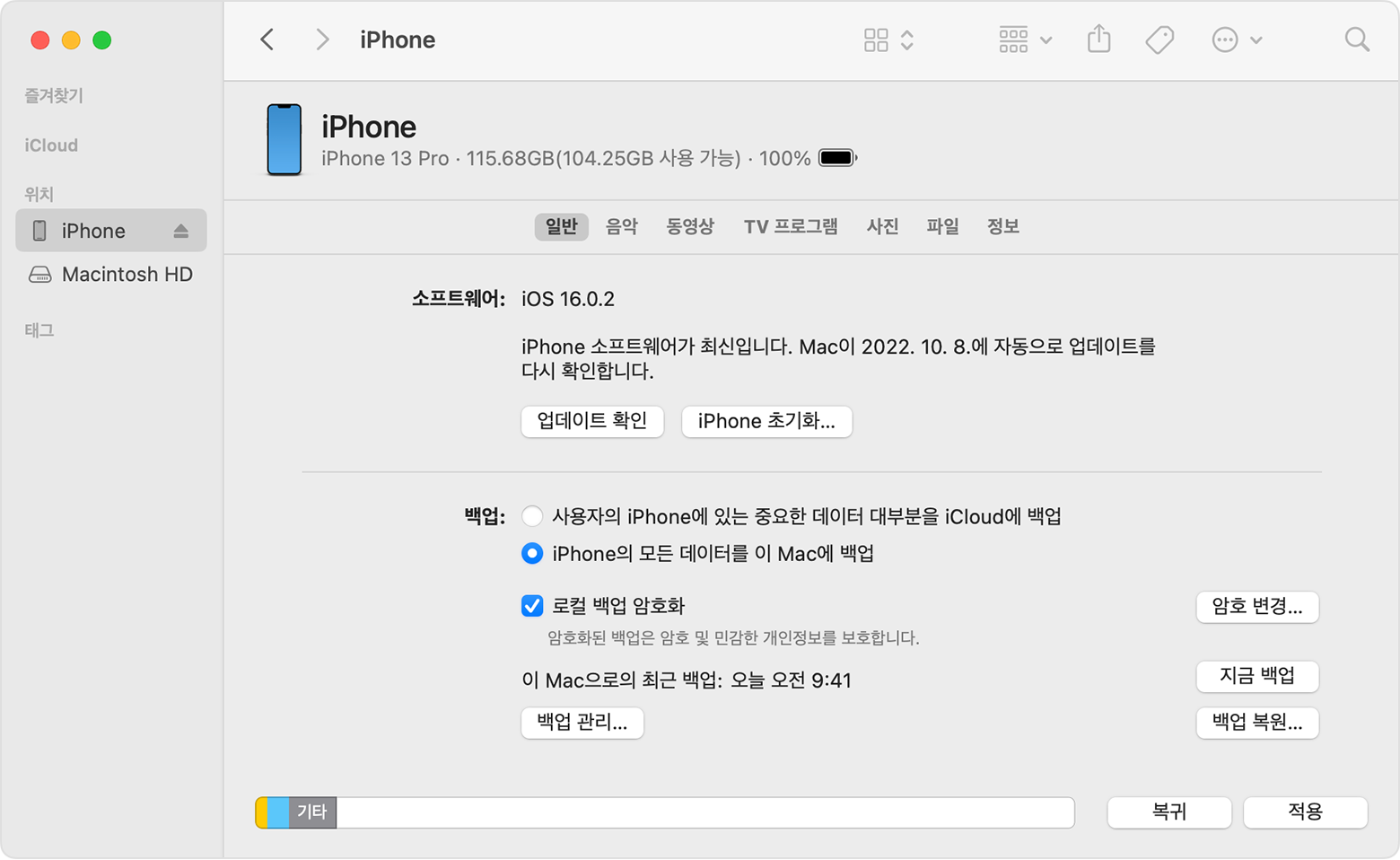
휴우~ 눈물눈물 정말 너무 속상해서 제 자신이 싫어졌어요. ㅠㅠ 빨리 사진 백업할걸, 비밀번호 다른곳에 기록할걸 그랬어.. 안그래도 슬픈데 남자친구한테 말했더니 그걸 왜 기억 못하냐고 혼냈을 뿐이야”(너 T야?)? 너 T야?) T야 어쨌든 위의 결론처럼 아이폰은 비밀번호를 모르면 데이터 초기화를 통해 복구해야 합니다.모든 데이터가 날아가고 비밀번호를 설정해놓은 것까지 사라지는 거예요.푸념은 그만두고 본격적으로 아이폰 비밀번호를 분실하고 잊어버렸을 때 복구하는 방법을 설명해 드리도록 하겠습니다.

1. 아이폰 자체에서 복구
아이폰 비밀번호 잠금 해제 복구 방법 중 첫 번째는 아이폰 자체에서 복구하는 방법입니다.아이폰 비밀번호를 자꾸 틀리면 아이폰을 사용할 수 없다는 문구와 함께 하단에 아이폰 지우기가 표시됩니다.그걸 클릭해서 데이터 초기화 및 복구를 진행하는 겁니다.(1)iPhone 잠금 화면 오른쪽 하단에 있는 「iPhone 클리어」를 클릭합니다.(2)Apple ID, 패스워드 입력 화면이 나타나면 입력한 후 복구를 데이터 삭제합니다.생각보다 간단하지만 Apple ID, 비밀번호를 모르면 ID, 비밀번호 찾기를 통해 알아보거나 다른 방법을 이용해야 합니다. 2. 아이튠즈를 이용한 복구
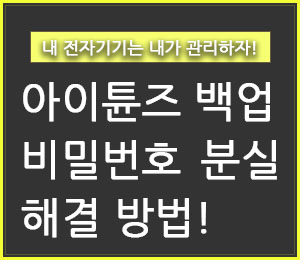
아이폰 비밀번호 잠금 해제 복구 방법 중 두 번째는 아이튠즈를 이용한 복구 방법입니다.(1) 먼저 컴퓨터에 아이튠즈(iTunes)를 설치합니다.
iTunes 최신 맥OS가 음악, 영화, TV 프로그램, 팟캐스트, 오디오북 및 기타 다양한 콘텐츠 컬렉션을 재생하고 추가할 수 있는 최고의 방법을 제공합니다.www.apple.com
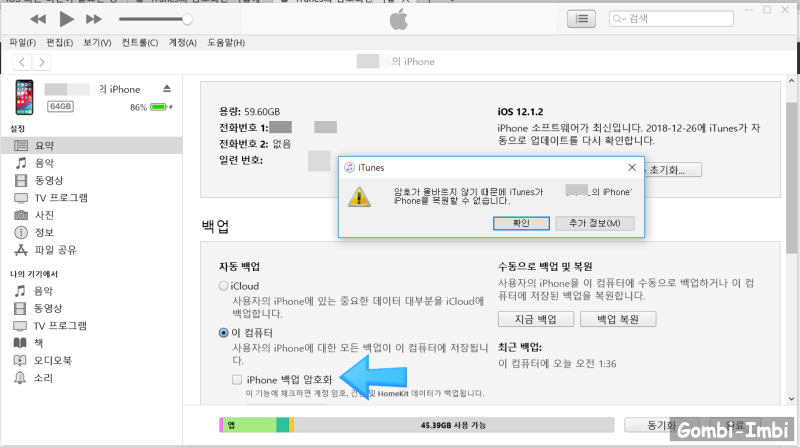
(2) 설치 중에 iPhone의 전원을 끕니다.(3)iTunes 설치가 완료되면 케이블로 아이폰과 PC를 연결합니다.(4)복구 모드에서 iPhone을 켭니다.복구 모드로 시작하는 방법은 아이폰 기종에 따라 다르니 아래 사진 및 설명을 참고하시기 바랍니다.
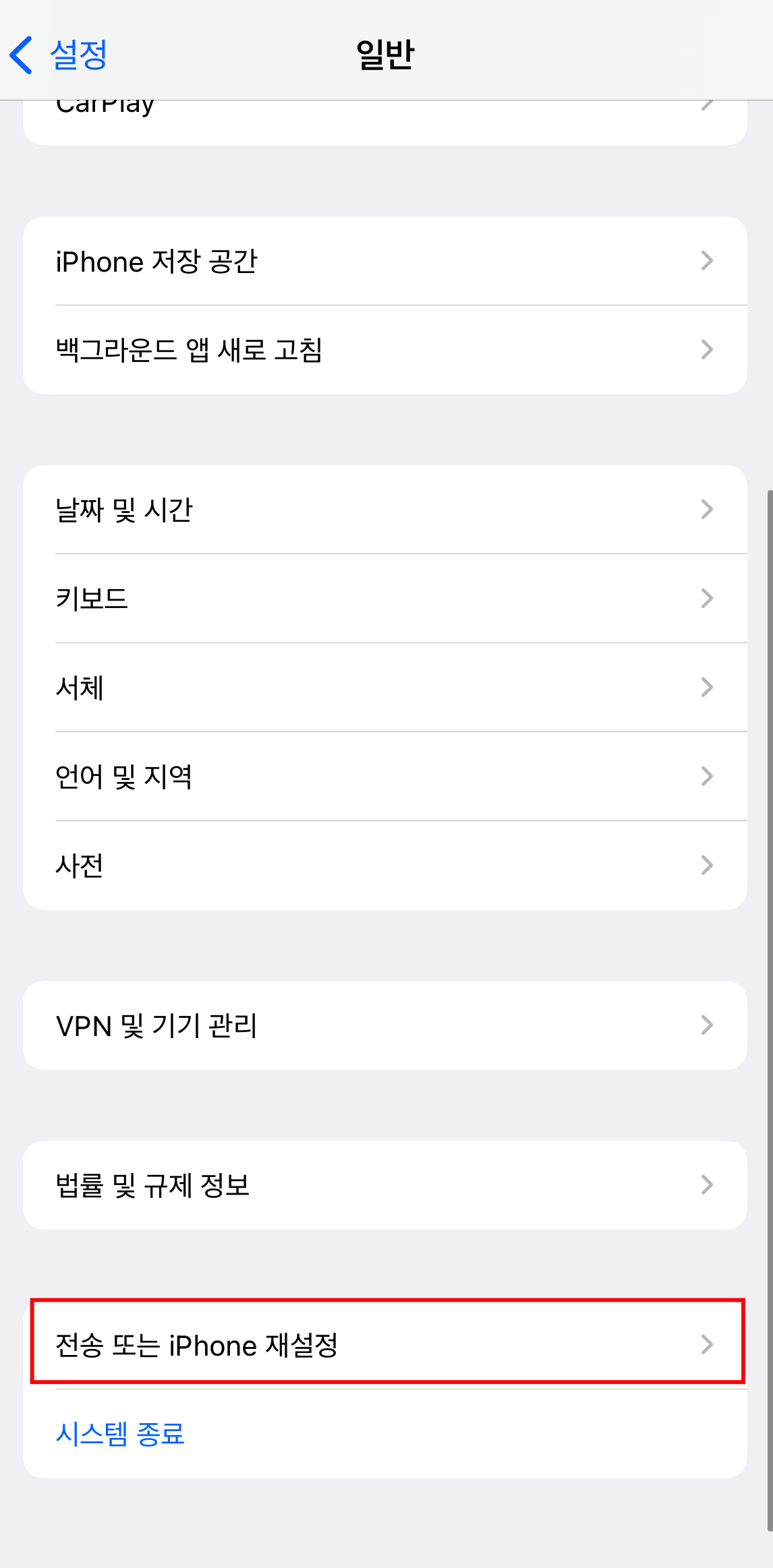
출처 : iMyFone – LEE Minchae

iPhone 6S, iPhone SE및 그 이전의 시리즈:홈, 상단 측면 버튼을 복구 모드 화면이 나올 때까지 동시에 누릅니다.iPhone 7시리즈:측면 볼륨 다운 버튼, 상부 측면 버튼을 복구 모드 화면이 나올 때까지 동시에 누릅니다.iPhone 8시리즈 이후:볼륨 업 버튼을 누르고 벗고 바로 볼륨 다운 버튼을 누르고 떼고 복구 모드 화면이 나올 때까지 상단 측면 버튼을 누릅니다.만약 암호 화면이 다시 표시되면, 재기동 후에 다시 한번 반복하고 시험하고 보세요.(5)iTunes로그인 후 복원을 진행합니다.복구 모드가 떨어지자 iTunes가 복구 모드에 있는 iPhone을 발견했다는 메시지가 나옵니다.그때 확인을 누르면 애플 ID와 패스워드를 입력하는 화면이 나옵니다.ID와 패스워드의 입력이 완료되면 복구가 시작되고 데이터는 모두 삭제되고 정상적으로 iPhone을 이용할 수 있습니다.다만 애플 ID, 패스워드가 모르는 경우는 ID및 비밀 번호 검색을 통해서 찾을 필요가 있습니다.3. 전문 프로그램을 이용한 복구아이폰 비밀번호 잠금 해제 복구 방법 중 세 번째는 전문 프로그램을 이용한 복구 방법입니다.이 방법은 iTunes ID나 비밀번호를 도저히 찾을 수 없거나 조금 더 간편하게 이용할 수 있는 방법입니다. iMazing, Tenorshare 4uKey 등 아이폰 초기화를 지원하는 프로그램을 사용하는 것입니다.Tenorshare4uKey프로그램을예로들면,그프로그램을설치할때순서가자세히나와있으니방법에따르세요.하지만 프로그램을 통한 아이폰 복구도 데이터가 모두 초기화되오니 참고하시기 바랍니다.유료로 되는 곳도 있고 무료로 되는 곳도 있으니 찾아보세요. 4. 서비스센터를 방문하여 복구iPhone의 패스워드 잠금 장치 해제 복구 방법의 마지막 4번째는 서비스 센터를 방문하는 것입니다.공식 서비스 센터와 사설 서비스 센터를 방문하고 iPhone을 초기화할 것입니다.들리는 말에서는 공식 서비스 센터의 경우 해당 iPhone이 본인임을 증명하는 게 힘들어서 시간이 오래 걸린다는 말도 있습니다.(확실하지 않아요)서비스 센터 방문의 경우 직접 휴대 전화를 조작하는 것이 아니라 가장 쉽지만 비용이 청구된다는 단점이 있습니다.분명한 점은 서비스 센터를 방문하든 개인이 설정한 패스워드는 발견되지 않아 데이터 초기화를 전제로 복구한다는 것입니다.마지막으로 아깝지 않은 사진이나 동영상 자료를 살리기 위해서 데이터 복구 의뢰를 구하는 편이 계십니다.사실상 거의 불가능하대요.인터넷에서 조금만 찾아도 복구 가능하다는 사이트와 홍보가 한두번이 아니지만 복구비, 작업비를 요구한 뒤 실제 복구는 안 되는 경우가 대부분이라고 합니다.그래도 복구 가능하다고 강하게 어필하고 있는 업자가 있으면, 복구하면 돈을 2배로 하면 반대 제안할 것을 추천하대요.(모 유 츄-바 씨의 말씀!). 무척 아쉽고 안타깝지만, 나의 실수이며 나의 실수라서 인정하고 받아들여야겠군요.다음부터는 같은 실수를 되풀이하지 않도록 비밀 번호를 반드시 기억하셔야 합니다그럼 이만 포스팅을 마치겠습니다.감사합니다。